PPT演示文稿的操作方法
1、打开演示文稿,在“文件”窗口左侧的列表中选择“导出”选项,选择中间窗格中的“将演示文稿打包成CD”选项,再在右侧窗格中单击“打包成CD”按钮,如图1所示。
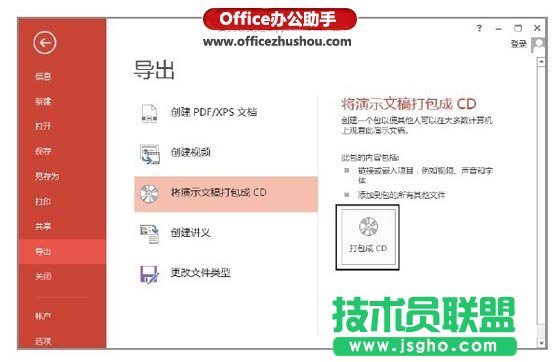
图1 单击“打包成CD”按钮
2、打开“打包成CD”对话框,“要复制的文件”列表框中将显示所有需要打包的文件,如图2所示。如果还需要添加其他的文件,可以单击“添加”按钮打开“添加文件”对话框,然后选择需要一起打包的文件,如图3所示。

图2 单击“添加”按钮

图3 选择需要添加的文件
3、单击“添加”按钮关闭“添加文件”对话框后,选择的文档将添加到“打包成CD”对话框的“要复制的文件”列表框中,单击“选项”按钮打开“选项”对话框,对各个设置项进行设置,如图4所示。完成设置后单击“确定”按钮关闭“选项”对话框。
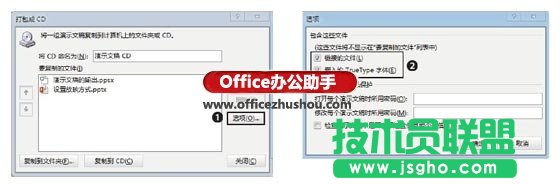
图4 “选项”对话框的设置